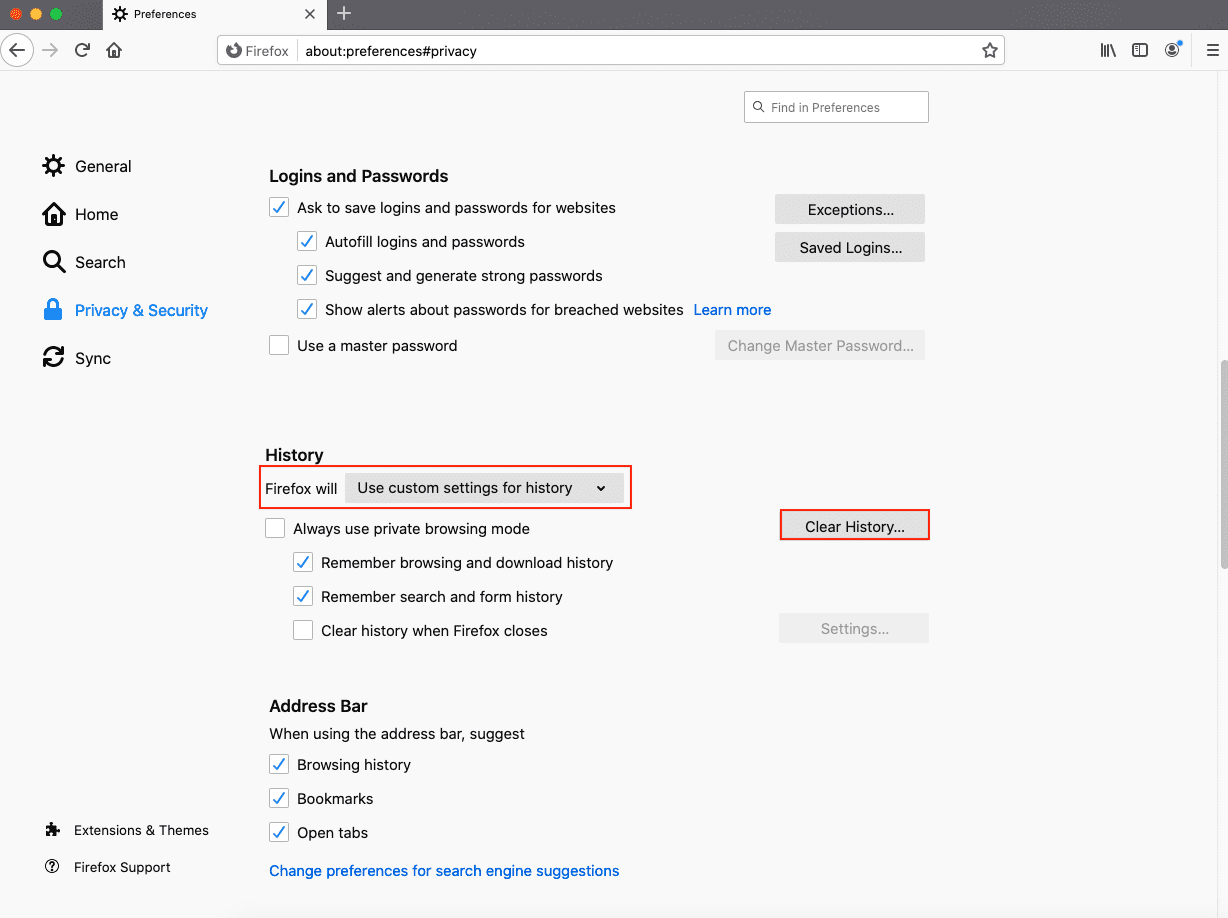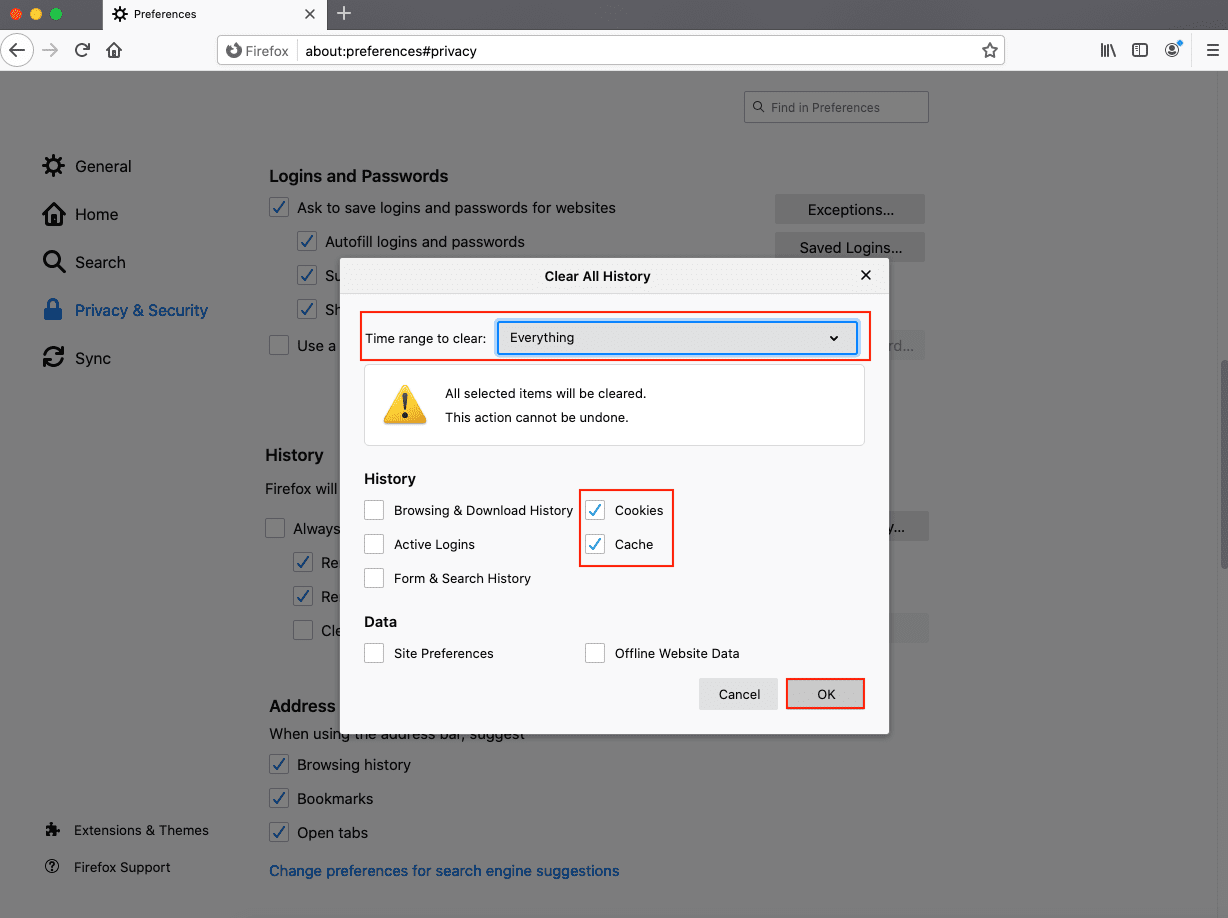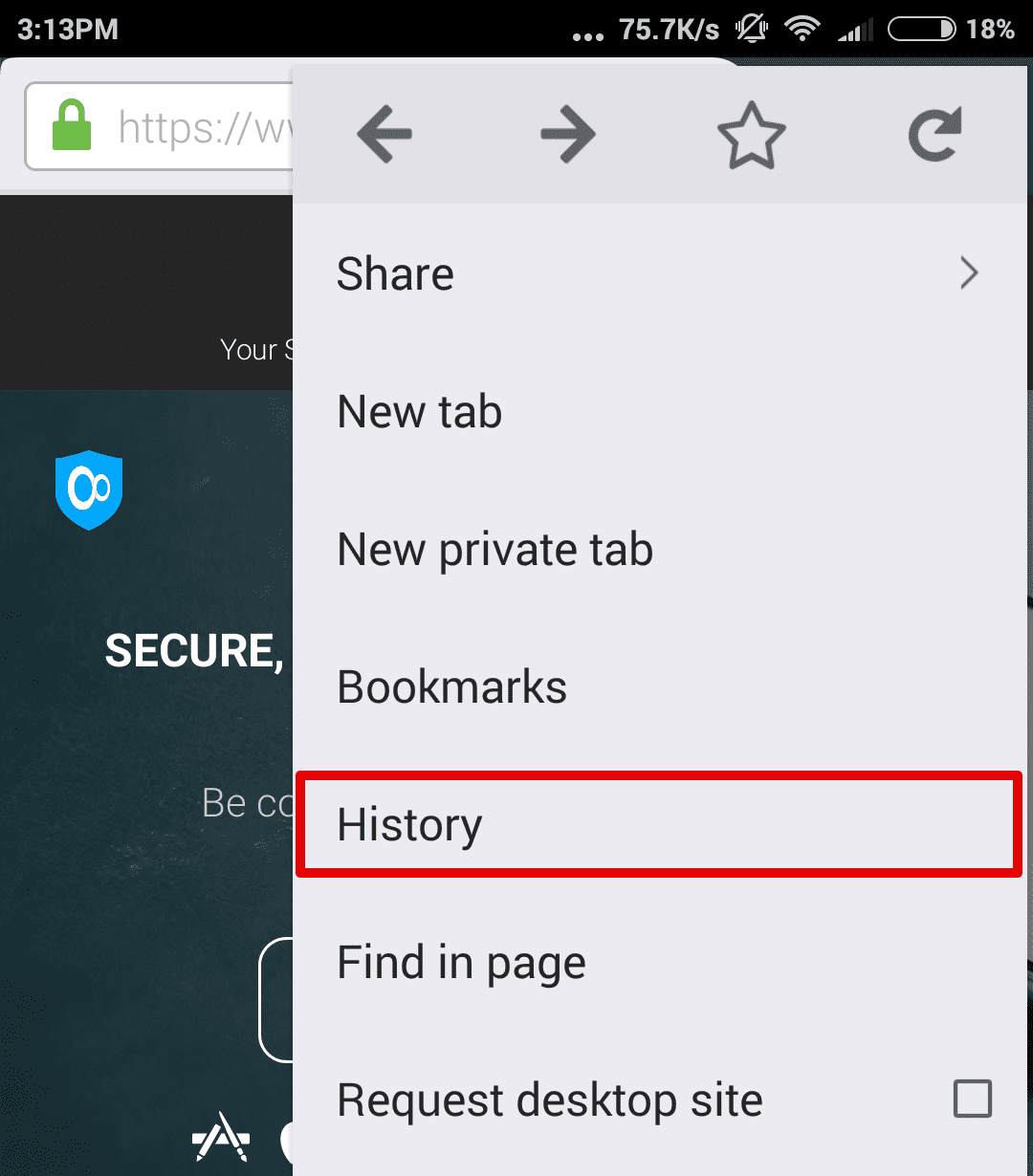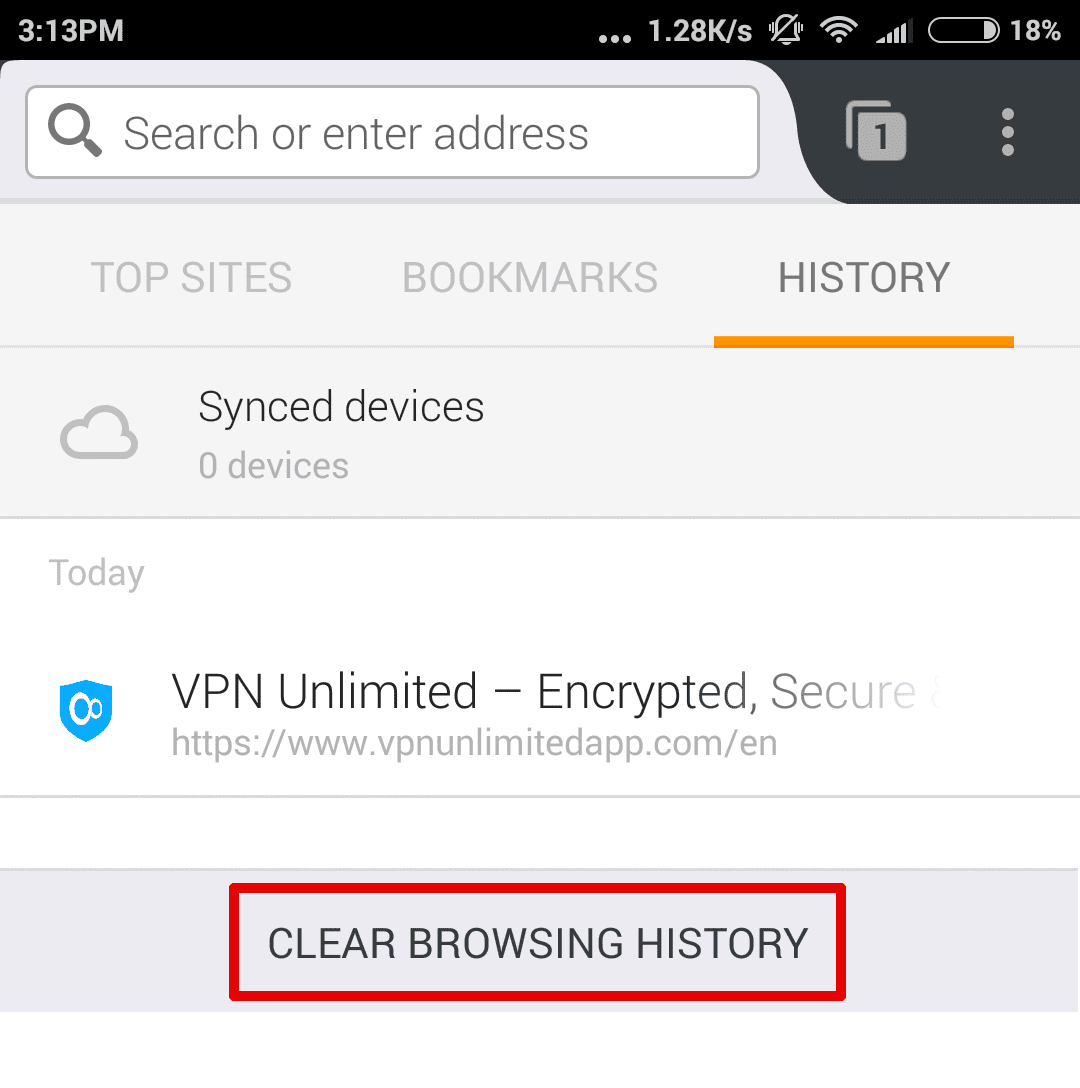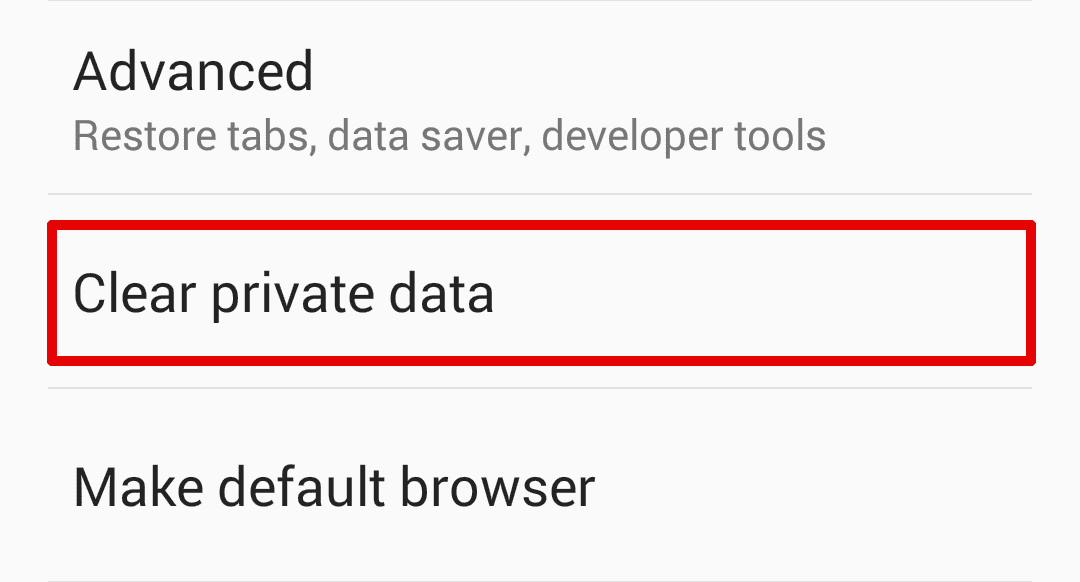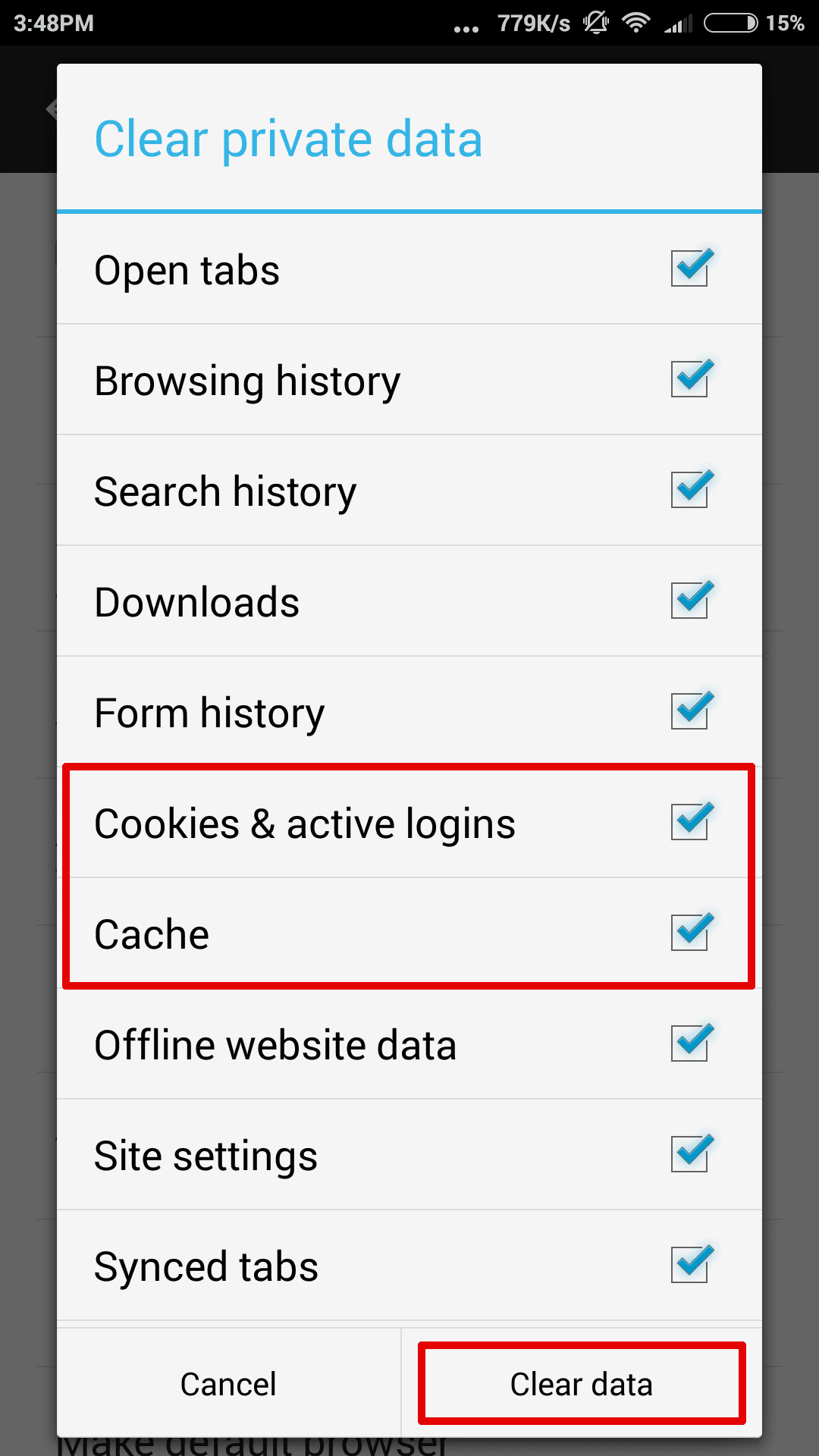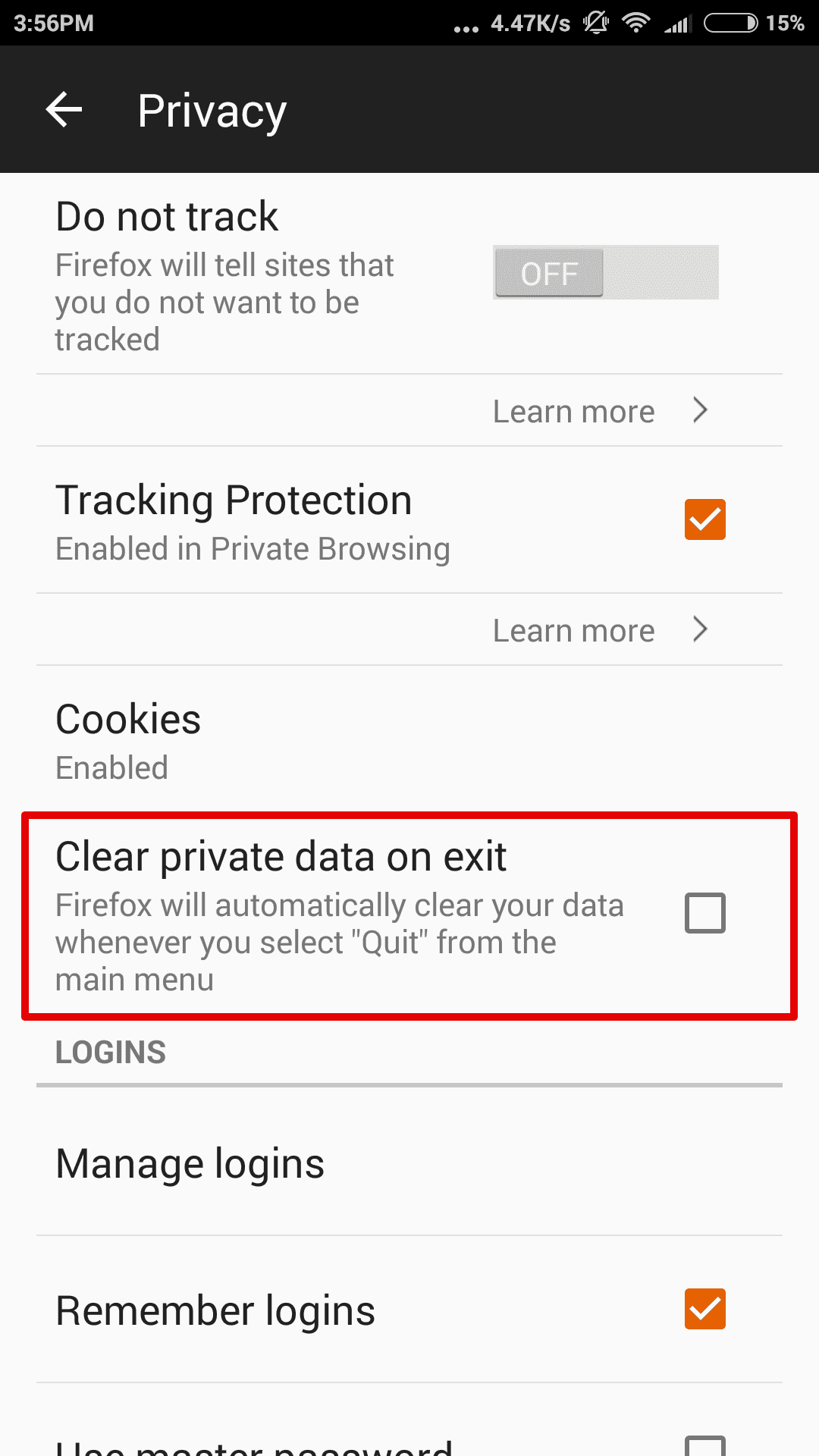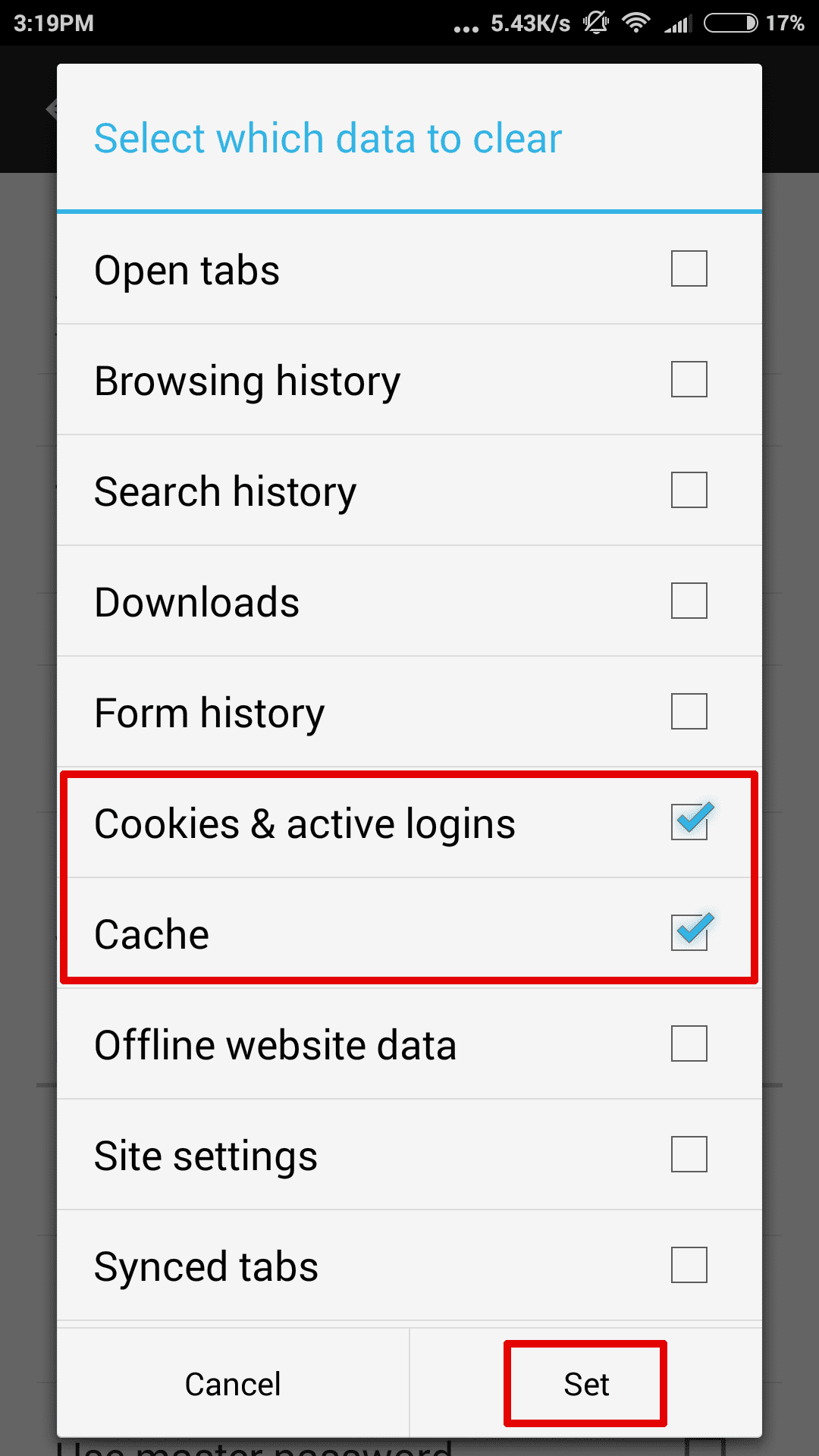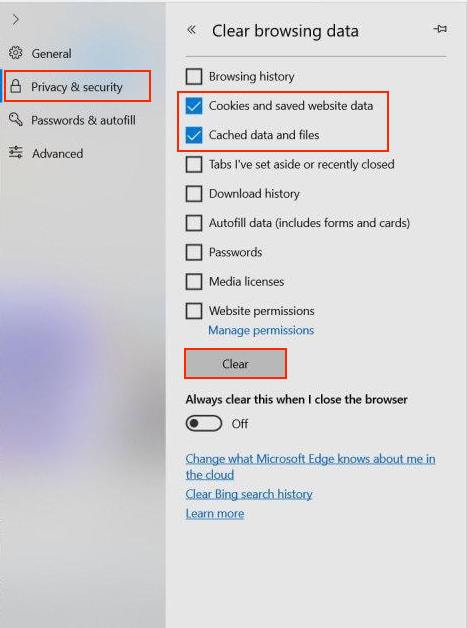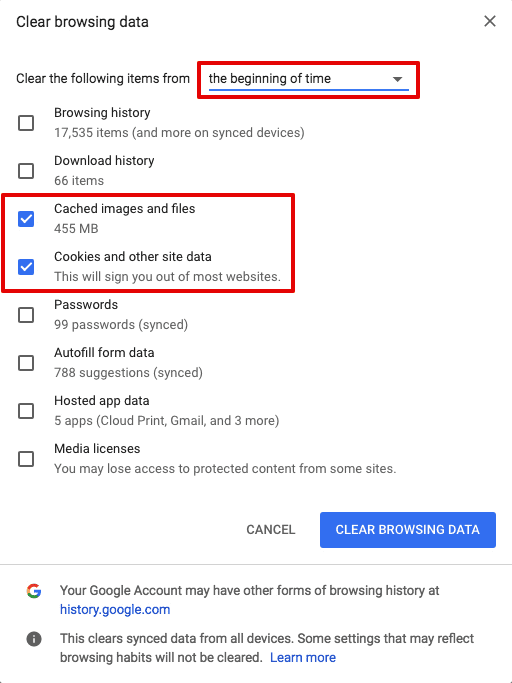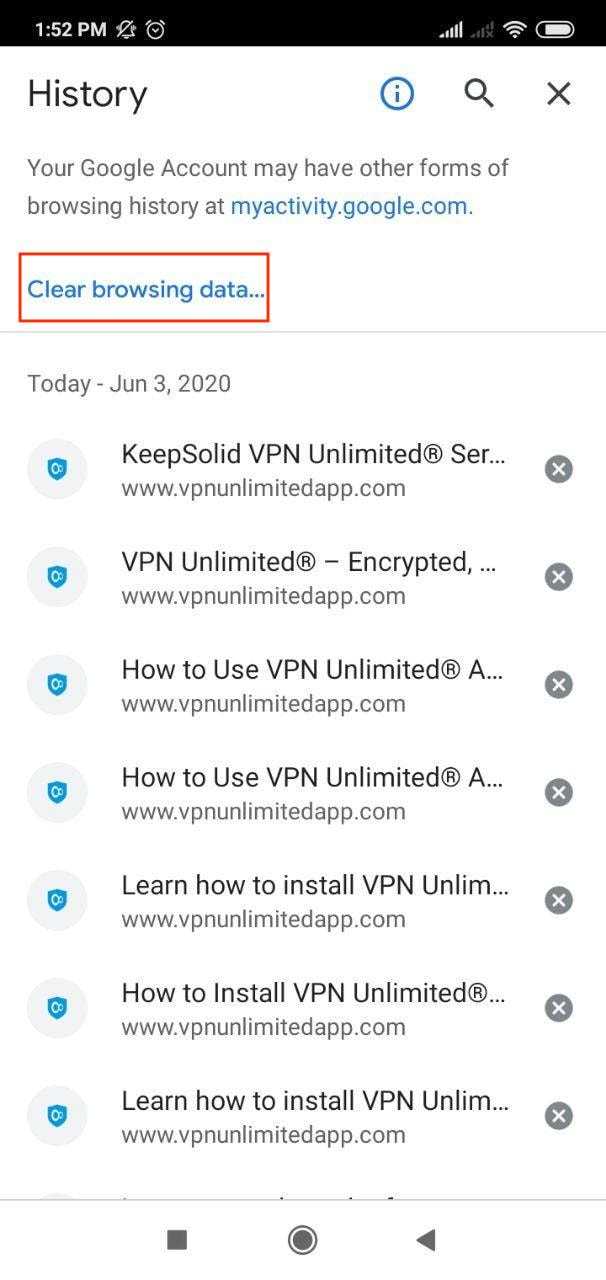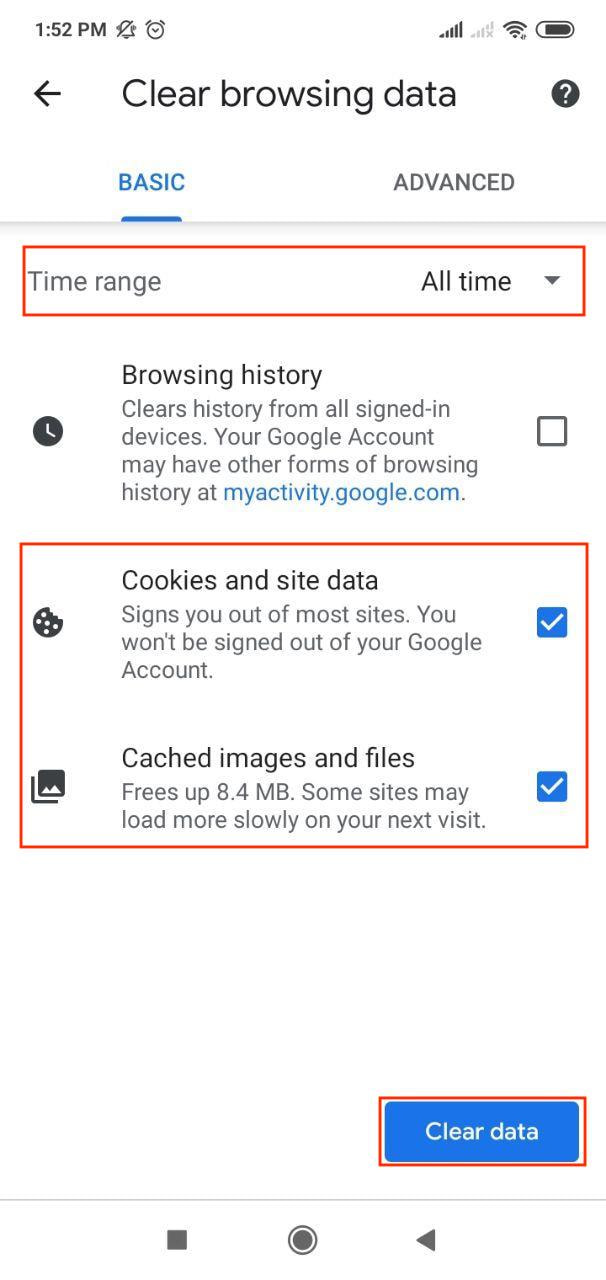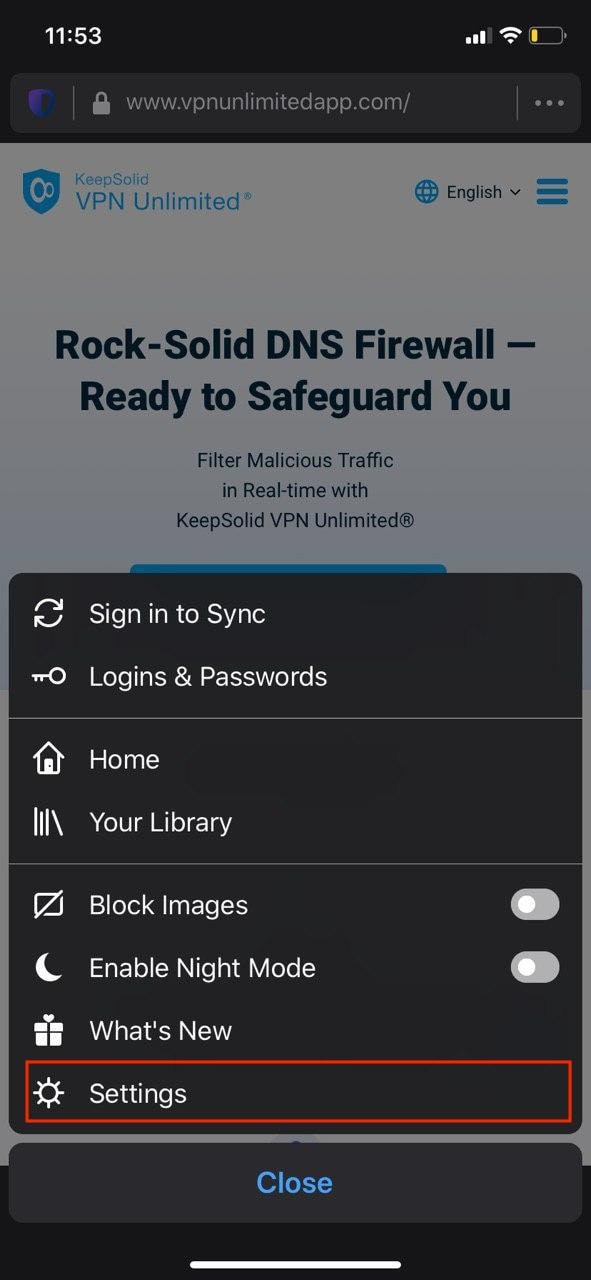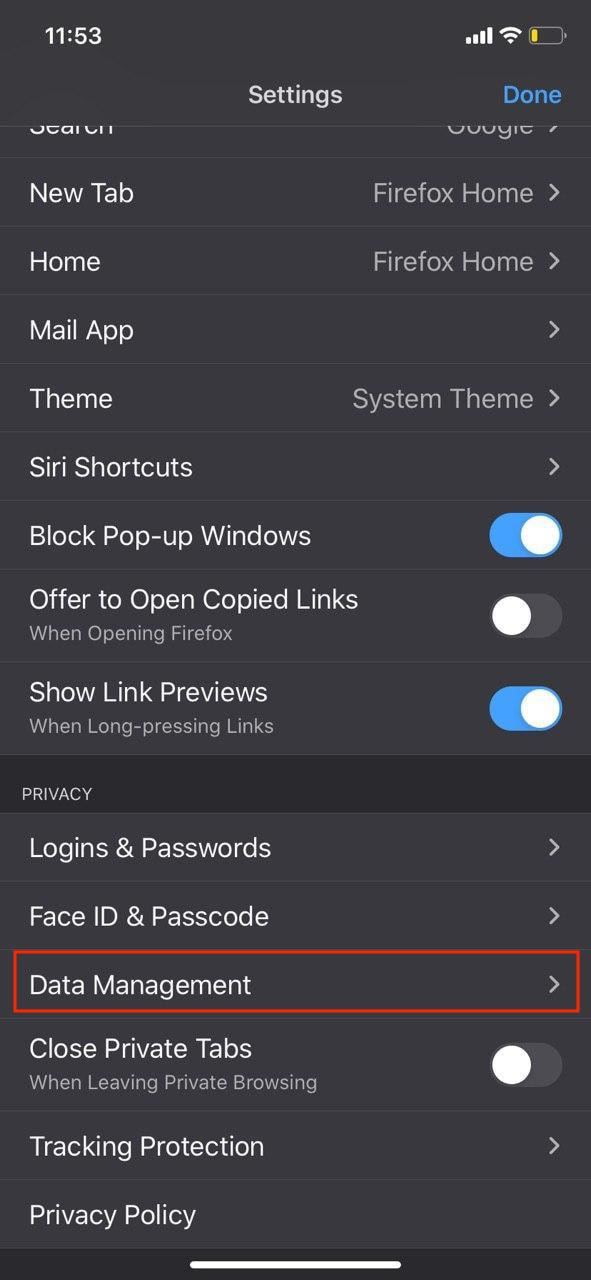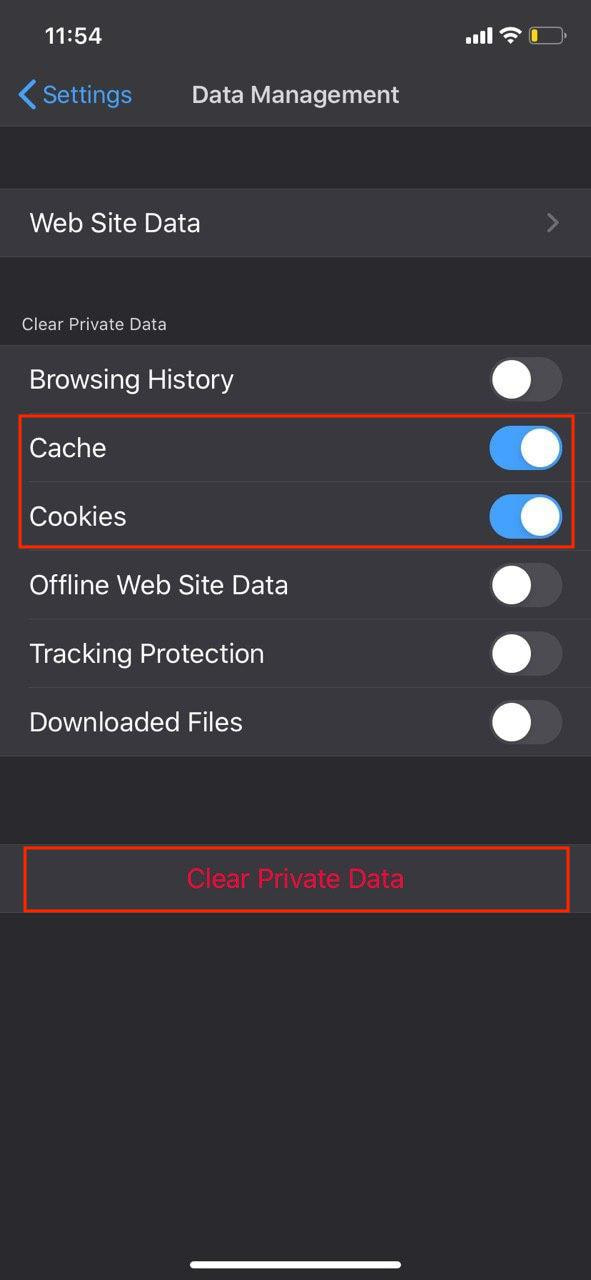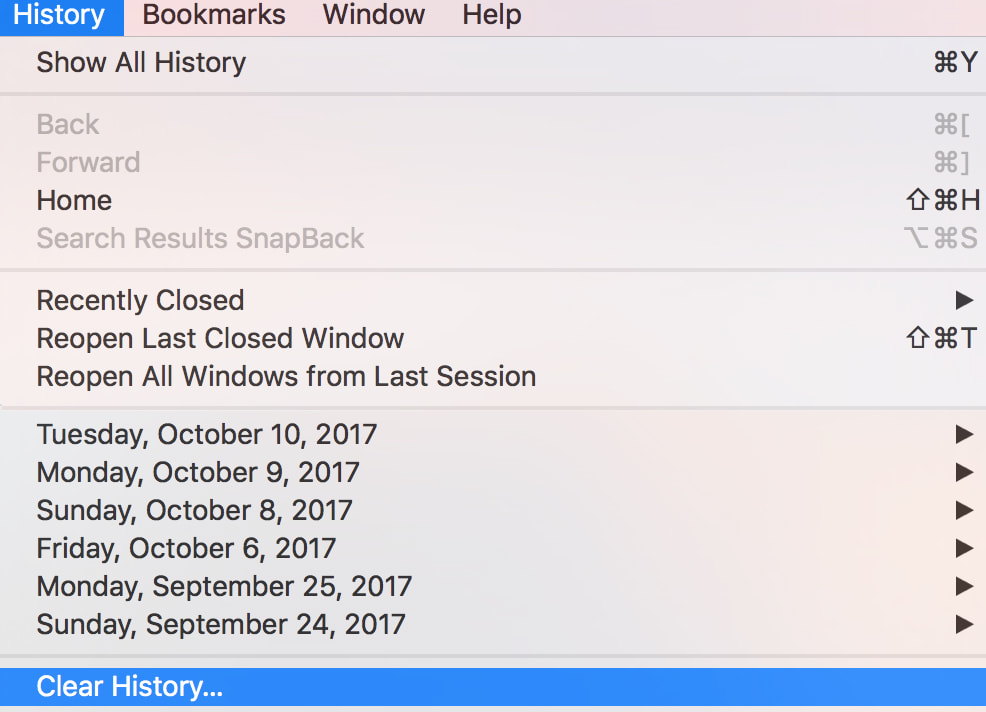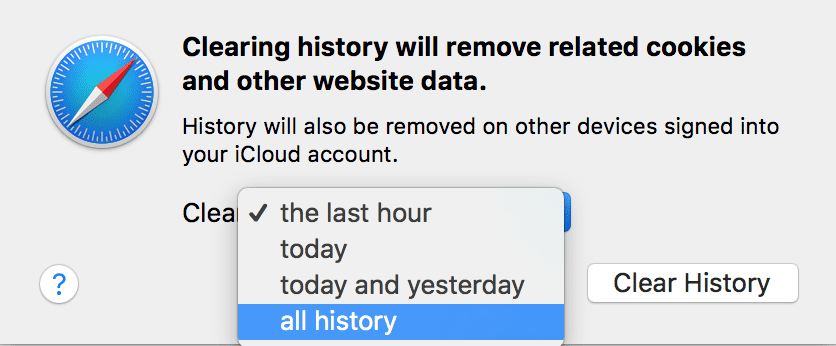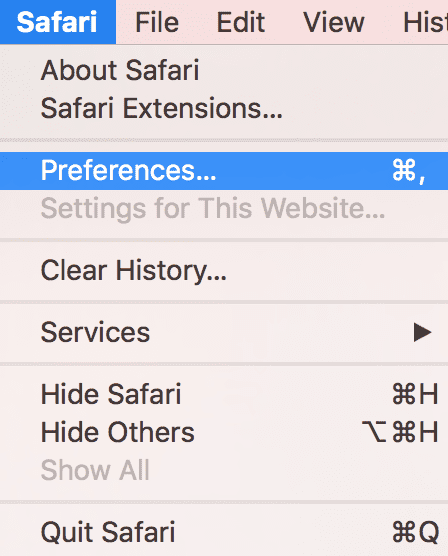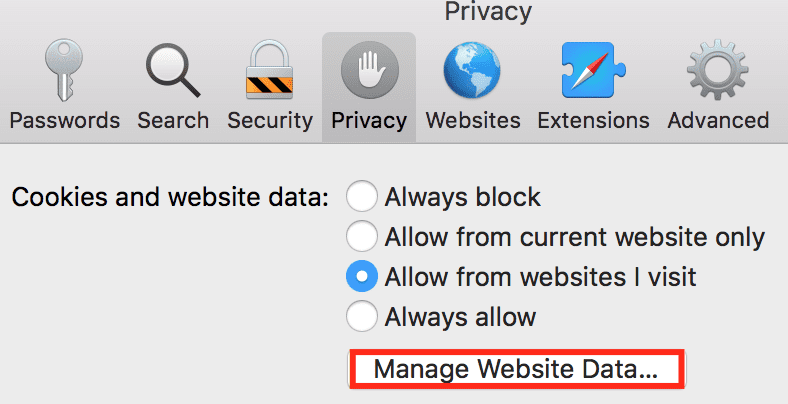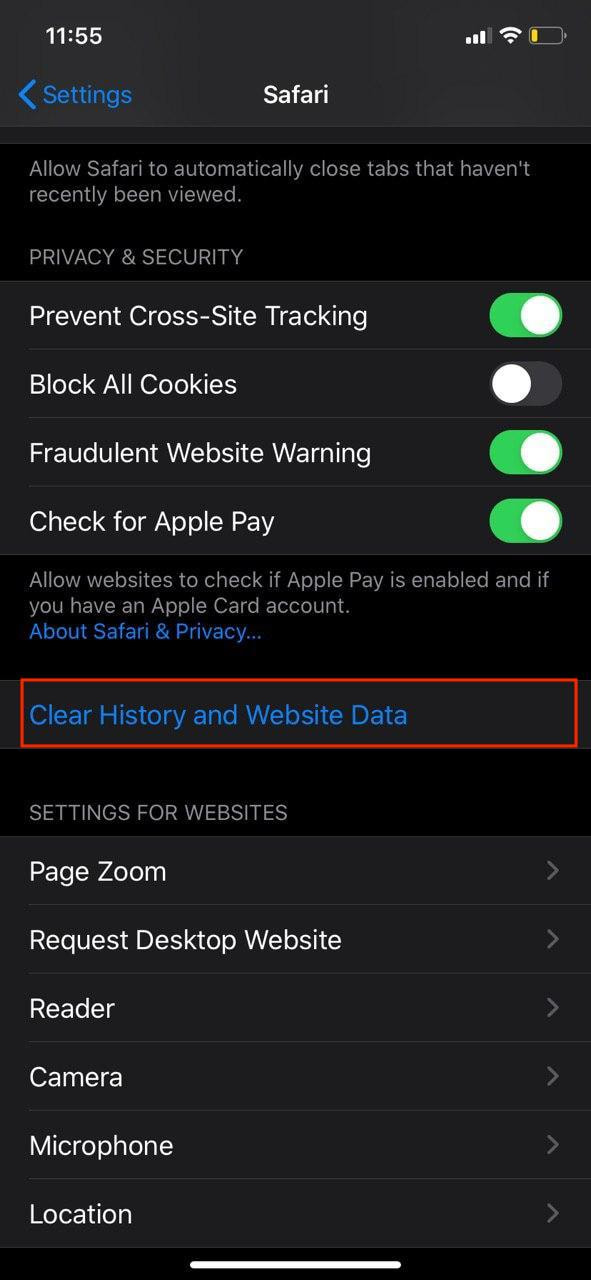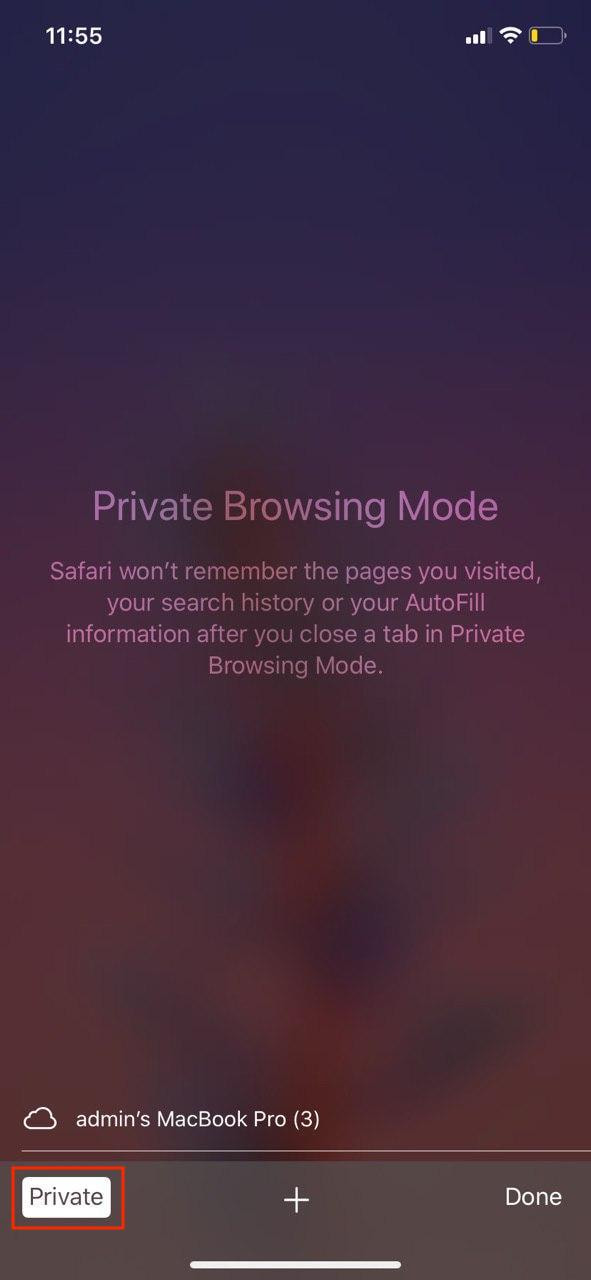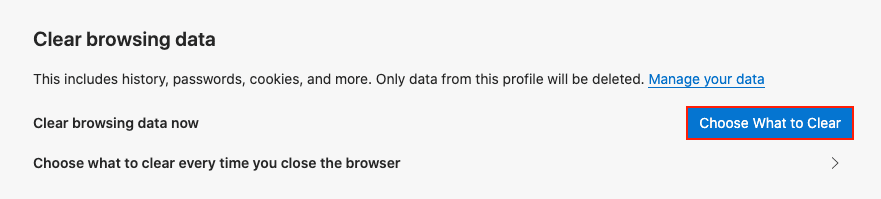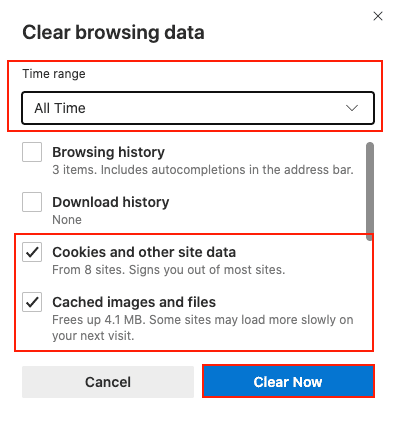¿Cómo afectan las cookies a la VPN y cómo gestionarlas?
Las cookies son archivos creados por sitios web que ha visitado y contienen información como sus preferencias o credenciales de inicio de sesión para ciertos recursos de Internet. Junto con la memoria caché del navegador, las cookies ayudan a que las páginas se carguen más rápido y facilitan la navegación por la web.
Además de mejorar su experiencia de navegación, algunas cookies pueden poner en riesgo su privacidad al rastrear los sitios que visita. Además, las cookies pueden afectar el funcionamiento de su software VPN, especialmente para tiendas electrónicas y servicios de streaming al guardar información sobre su ubicación. Es por eso que a veces los sitios web aún pueden decidir tu país de origen o de residencia, incluso con una VPN activa. Por lo tanto, la eliminación periódica de las cookies y la memoria caché no solo es útil, sino imprescindible.
Firefox - macOS/Windows/Linux
Firefox - Android
Microsoft Edge - Windows 10
Google Chrome - macOS/Windows/Linux
Google Chrome - iOS/Android
Firefox - iOS
Safari - macOS
Safari - iOS
Internet Explorer - Windows Phone
Microsoft Edge - macOS
Elija su plataforma y navegador, siga algunos los pasos mencionados anteriormente y continúe navegando de forma privada y segura.
¿Listo para probarlo?
¡Haga que navegar por internet sea más seguro y privado con nuestra confiable VPN!